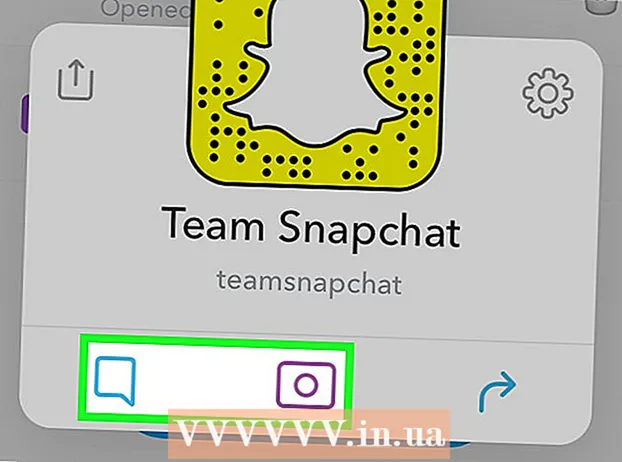Forfatter:
Helen Garcia
Oprettelsesdato:
13 April 2021
Opdateringsdato:
1 Juli 2024
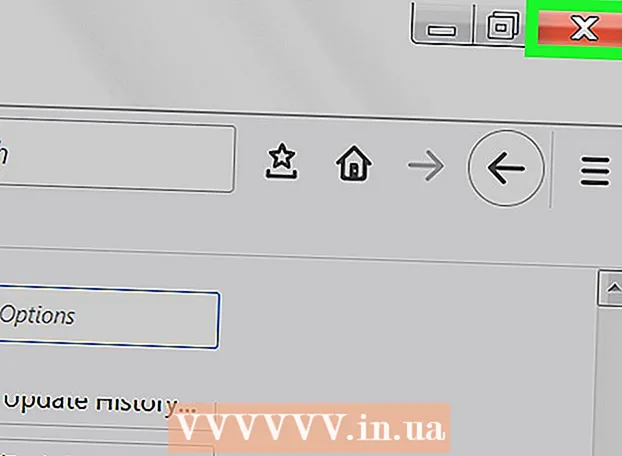
Indhold
Denne artikel viser dig, hvordan du automatisk og manuelt opdaterer din Mozilla Firefox -browser.
Trin
Del 1 af 2: Manuelt
 1 Start Firefox. Klik på det rævformede ikon med en blå kugle i baggrunden.
1 Start Firefox. Klik på det rævformede ikon med en blå kugle i baggrunden.  2 Klik på ikonet ☰ og vælg fra menuen reference.
2 Klik på ikonet ☰ og vælg fra menuen reference. 3 Klik på Om Firefox. Et vindue åbnes, hvor alle tilgængelige opdateringer automatisk bliver fundet og downloadet.
3 Klik på Om Firefox. Et vindue åbnes, hvor alle tilgængelige opdateringer automatisk bliver fundet og downloadet.  4 Klik på Genstart Firefox i vinduet. Opdateringerne installeres, når browseren genstarter.
4 Klik på Genstart Firefox i vinduet. Opdateringerne installeres, når browseren genstarter.
Del 2 af 2: Automatisk
 1 Start Firefox. Klik på det rævformede ikon med en blå kugle i baggrunden.
1 Start Firefox. Klik på det rævformede ikon med en blå kugle i baggrunden.  2 Klik på ikonet ☰ i øverste venstre hjørne af skærmen.
2 Klik på ikonet ☰ i øverste venstre hjørne af skærmen. 3 Klik på Indstillinger.
3 Klik på Indstillinger. 4 Klik på Det vigtigste. Det er i venstre rude.
4 Klik på Det vigtigste. Det er i venstre rude.  5 Find sektionen Firefox opdateringer. Rul ned for at finde dette afsnit.
5 Find sektionen Firefox opdateringer. Rul ned for at finde dette afsnit.  6 Find underafsnittet "Tillad Firefox". Marker nu feltet ud for en af følgende muligheder:
6 Find underafsnittet "Tillad Firefox". Marker nu feltet ud for en af følgende muligheder: - "Installer opdateringer automatisk (anbefales)"
- "Søg efter opdateringer, men lad dig beslutte, om du vil installere dem."
- "Kontroller ikke for opdateringer (anbefales ikke)"
 7 Luk fanen "Indstillinger". For at gøre dette skal du klikke på "x" på fanen. De foretagne ændringer gemmes.
7 Luk fanen "Indstillinger". For at gøre dette skal du klikke på "x" på fanen. De foretagne ændringer gemmes.
Hvad har du brug for
- Computer
- Mozilla Firefox
- internetforbindelse